En este tutorial, usted aprenderá cómo instalar un certificado SSL en Ubuntu con Apache. Los párrafos posteriores incluyen recomendaciones de compra de SSL para un servidor Ubuntu.
Índice
- Generar un código CSR
- Instalar un certificado SSL en servidores Ubuntu
- ¿Dónde comprar un certificado SSL para Ubuntu Server?
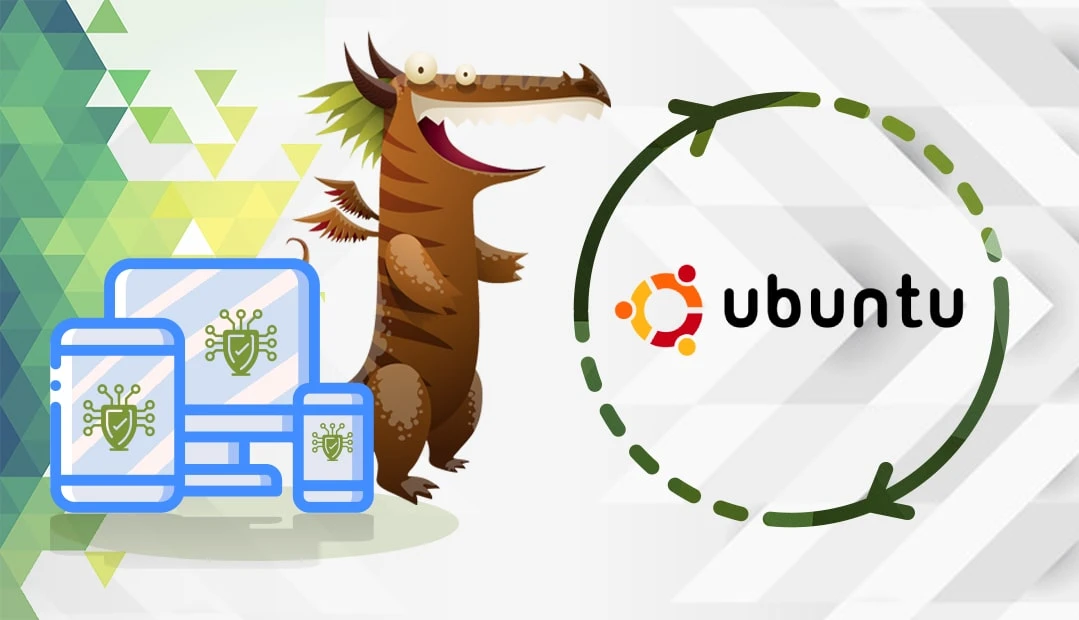
También hemos grabado un vídeo que te guía por todo el proceso. Puedes ver el vídeo, leer las instrucciones o hacer ambas cosas. Puede ver el vídeo a continuación.
Generar un código CSR
Comenzaremos con la generación de código CSR (Certificate Signing Request). Una CSR es una solicitud enviada a una Autoridad de Certificación para solicitar un certificado digital.
Tienes dos opciones:
- Use our CSR Generator to create the CSR automatically
- Follow our step-by-step tutorial on how to generate CSR in Ubuntu
Abra un editor de texto como el Bloc de notas para copiar el archivo CSR y envíelo a la autoridad de certificación durante el proceso de pedido.
Después de que su CA valide la CSR y emita el certificado SSL, puede continuar con las instrucciones de instalación de Ubuntu SSL.
Instalar un certificado SSL en un servidor Ubuntu
Siga los siguientes pasos para instalar su certificado SSL en Ubuntu. Asegúrate de no saltarte nada.
Paso 1: Copie los archivos del certificado en su servidor
Una vez que haya completado el proceso de validación, la autoridad de certificación le enviará los archivos del certificado SSL por correo electrónico. Descargue la carpeta archivada y extraiga el servidor y los certificados intermedios o CA Bundle. Súbalos al servidor Ubuntu en un directorio específico.
Debe tener los siguientes archivos listos para cargar:
- certificado.crt
- Ca-bundle.crt
- Private.key
Copie los archivos del certificado en un directorio de su servidor. Por defecto, este directorio es /etc/ssl/ para los archivos certificate.crt y ca_bundle.crt, y /etc/ssl/private/ para el archivo private.key.
Paso 2: Edite el archivo Apache.config
Su ubicación habitual es en /etc/apache2/sites-enabled/your_site_name. Si no lo encuentras ahí, ejecuta el siguiente comando:
sudo a2ensite nombre_sitio
Abra el archivo Apache. config con un editor de texto de su elección.
Nota: Para acceder a su sitio a través de HTTP y HTTPS, debe separar dos archivos diferentes en la carpeta sites-enabled. El archivo HTTP es para el puerto 80, mientras que el HTTPS es para el puerto 443.
Paso 3: Configurar el bloque de host virtual
Esta acción hará que su sitio sólo sea accesible a través del protocolo seguro HTTPS. Su bloque de Host Virtual por defecto contiene las siguientes líneas de código:
DocumentRoot /var/www/site
NombreServidor www.yourdomain.com
SSLEngine en
SSLCertificateFile /ruta/a/sudominio.crt
SSLCertificateKeyFile /ruta/a/tudominio.key
SSLCertificateChainFile /ruta/a/sudominio.crt
Ajuste el bloque Host virtual según los detalles de su certificado SSL:
- En el parámetro SSLCertificate File actualice la ubicación de su archivo de certificado SSL
- En el parámetro SSLCertificateKeyFile, introduzca la ubicación del archivo de clave privada que creó durante la generación de la CSR.
- En el parámetro SSLCertificateChainFile, proporcione la ubicación del archivo de certificado intermedio o CA bundle.(¿Qué es el CA Bundle y dónde encontrarlo?).
Nota: Si la directiva SSLCertificateFile no funciona, utilice en su lugar SSLCACertificateFile.
Vuelva a comprobar el bloque Host virtual y guarde el archivo .config.
Paso 4: Pruebe su nuevo archivo .config
Ejecute el comando apachectlConfigtest para probar su nuevo archivo .config en busca de posibles errores. Si algo va mal en su configuración, puede que tenga que volver atrás y repetir los pasos de instalación anteriores. Si funciona correctamente, continúe con el último paso.
Paso 5: Reiniciar Apache
Utilice los comandos apach ectl stop y apa chectl start para reiniciar Apache.
¡Felicidades! Ha instalado correctamente su certificado SSL en su servidor Ubuntu. Para probar aún más su instalación SSL y recibir informes de estado instantáneos, utilice estas herramientas SSL muy recomendables.
¿Dónde comprar un certificado SSL para Ubuntu Server?
SSL dragon es su único lugar para todas sus necesidades SSL. Ofrecemos los precios más bajos del mercado para toda nuestra gama de productos SSL. Nos hemos asociado con las mejores marcas de SSL del sector para ofrecerle seguridad SSL de alta gama y asistencia dedicada. Todos nuestros certificados SSL son compatibles con servidores Ubuntu.
Hemos creado unas cuantas herramientas SSL útiles para ayudarle a elegir el certificado perfecto para su proyecto concreto. Nuestro SSL Wizard y el filtro de certificados pueden ayudarle a encontrar el mejor certificado SSL para su proyecto en línea.
Si encuentra algún error o tiene algún detalle que añadir a estas instrucciones de instalación de SSL, no dude en enviarnos sus comentarios a [email protected]. Su opinión será muy apreciada. Gracias, señor.
Preguntas frecuentes
Puede comprobar si hay un certificado SSL instalado en Ubuntu mediante el siguiente comando:
sudo update-ca-certificates
Copiar enlace
La ruta para los certificados SSL es el directorio /etc/ssl/certs/ de su servidor. Tus archivos de claves privadas van a /etc/ssl/private. Estas son ubicaciones por defecto, pero puedes cambiarlas dependiendo de tu configuración.
Copiar enlace
Por defecto, el archivo .config de Apache reside en /etc/apache2/sites-enabled/your_site_name. Si no lo encuentra allí, ejecute el siguiente comando:
sudo a2ensite nombre_sitio
Copiar enlace
Ahorre un 10% en certificados SSL al realizar su pedido hoy mismo.
Emisión rápida, cifrado potente, 99,99% de confianza del navegador, asistencia dedicada y garantía de devolución del dinero en 25 días. Código del cupón: SAVE10






















